Jeśli chodzi o naprawę uszkodzonych plików programu Excel, istnieje kilka różnych metod i narzędzi, których można użyć. W tym artykule przyjrzymy się niektórym z najlepszych dostępnych opcji, które pomogą Ci przywrócić i ponownie uruchomić plik. Jedną z pierwszych rzeczy, które możesz wypróbować, jest wbudowana funkcja naprawy w programie Excel. Aby to zrobić, po prostu otwórz plik, który chcesz naprawić, i przejdź do zakładki „Plik”. Stąd kliknij „Otwórz”, a następnie „Przeglądaj”. Znajdź plik, który chcesz naprawić, a następnie kliknij strzałkę rozwijaną obok przycisku „Otwórz”. Stąd wybierz „Napraw”. Jeśli wbudowana funkcja naprawy nie działa lub w ogóle nie możesz otworzyć pliku, możesz spróbować użyć narzędzia do naprawy innej firmy. Dostępnych jest wiele różnych opcji, ale zalecamy korzystanie z narzędzia Stellar Phoenix Excel Repair. To narzędzie zostało zaprojektowane specjalnie do naprawy uszkodzonych plików Excel i ma bardzo wysoki wskaźnik sukcesu. Po pobraniu i zainstalowaniu oprogramowania po prostu uruchom je i wybierz plik, który chcesz naprawić. Następnie oprogramowanie przeskanuje plik i spróbuje naprawić wszelkie błędy. W większości przypadków będzie w stanie pomyślnie naprawić plik i będziesz mógł go otworzyć i ponownie uzyskać dostęp do swoich danych. Jeśli wypróbowałeś wbudowaną funkcję naprawy i narzędzie do naprawy innej firmy, ale nadal nie możesz otworzyć pliku, ostatnią deską ratunku jest próba otwarcia pliku w innym programie. Na przykład, jeśli masz uszkodzony plik .xlsx, możesz go otworzyć w OpenOffice lub Arkuszach Google. Chociaż możesz nie mieć dostępu do wszystkich swoich danych, powinieneś mieć przynajmniej możliwość przeglądania niektórych z nich. To tylko kilka różnych metod i narzędzi, których możesz użyć do naprawy uszkodzonego pliku Excel. W większości przypadków jedna z tych metod będzie w stanie pomyślnie naprawić plik i ponownie uzyskać dostęp do danych.
Jedną z głównych wad arkuszy kalkulacyjnych Excel jest możliwość ich utraty lub, można powiedzieć, Uszkodzenie arkusza Excela . Ale jeśli chodzi o to, dlaczego tak się dzieje, nie ma jednego powodu. Mogą to być awarie systemu, ataki wirusów i wiele innych. Jeśli ostatnio napotykasz jakiś błąd arkusza Excel lub problem z uszkodzeniem. W takim przypadku jesteś we właściwym miejscu, ponieważ w tym poście podzielimy się niektórymi z nich Najlepsze narzędzia i metody odzyskiwania programu Excel dla komputerów z systemem Windows. Te metody pomogą ci częściowo lub całkowicie odzyskać pliki.

Najlepsze narzędzia i metody odzyskiwania programu Excel do naprawy uszkodzonego pliku programu Excel
W tej części postu zarekomendujemy pięć najskuteczniejszych narzędzi i metod odzyskiwania pliku Excel.
- Wbudowana funkcja odzyskiwania programu Microsoft Excel
- Usługa odzyskiwania plików online
- Zestaw narzędzi do odzyskiwania
- Przenieś lub skopiuj dane
- Przywróć poprzednią wersję
Przeczytaj więc post do końca, aby uzyskać pełne informacje o tych narzędziach.
1] Wbudowana funkcja odzyskiwania programu Microsoft Excel
Podczas próby otwarcia uszkodzonego pliku programu Excel program Microsoft Excel automatycznie uruchamia tryb odzyskiwania pliku i próbuje naprawić plik programu Excel. Jeśli jednak tryb odzyskiwania nie uruchomi się automatycznie, możesz przeprowadzić proces odzyskiwania ręcznie! Wykonaj poniższe czynności, aby rozpocząć cały proces.
- Kliknij Plik > otwarty ; przejdź do lokalizacji i folderu zawierającego uszkodzony plik programu Excel.
- W otwartym oknie dialogowym wybierz uszkodzony plik Excel.
- Następnie kliknij strzałka obok przycisku otwierania , a następnie kliknij otwarty i naprawy . Aby przywrócić dane, wybierz Przywróć.
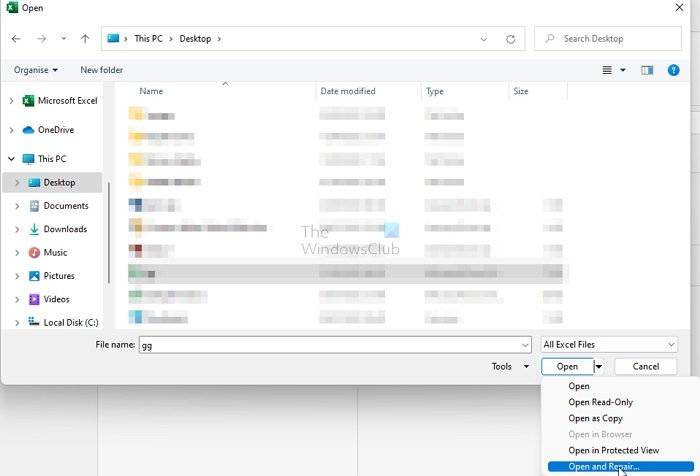
Jeśli automatyczne lub ręczne odzyskiwanie nie działa, możesz użyć innych metod odzyskiwania programu Microsoft Excel, takich jak:
- Odzyskaj dane z uszkodzonego arkusza Excel
- Automatycznie zapisuj kopię zapasową arkusza programu Excel
- Automatycznie twórz plik odzyskiwania w określonych odstępach czasu
Odzyskaj dane z uszkodzonego arkusza Excel
Jeśli arkusz programu Excel ulegnie uszkodzeniu podczas pracy przed jego zapisaniem, możesz szybko przywrócić arkusz programu Excel do ostatnio zapisanej wersji. Wykonaj poniższe czynności, aby wrócić.
- Otwórz program Excel i kliknij Plik > Otwórz.
- Kliknij prawym przyciskiem myszy nazwę arkusza Excel, który już masz otwarty w programie Excel.
- Wybierz opcję Otwórz kopię.
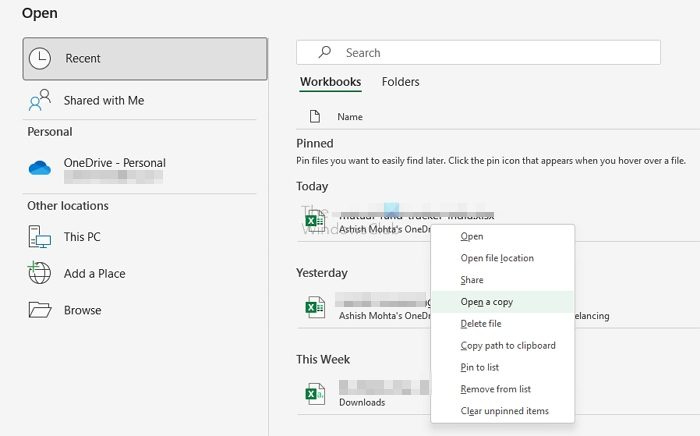
- Następnie otworzy się bez żadnych wprowadzonych zmian, które mogły uszkodzić plik Excel.
W przyszłości możesz użyć tych metod do przywracania za pomocą wbudowanych funkcji.
Automatycznie zapisuj kopię zapasową arkusza programu Excel
Najlepsza część programu Microsoft Excel to kopia zapasowa arkusza kalkulacyjnego Excel; zawsze będziesz mieć dostęp do swoich danych, jeśli Twój arkusz Excela zostanie przypadkowo usunięty lub uszkodzony. Dowiedzmy się, jak to działa!
- Kliknij Plik > Trzymać Jak , teraz naciśnij Komputer , a następnie kliknij przycisk Przeglądaj.
- W oknie dialogowym Zapisz jako kliknij strzałkę obok Narzędzia , następnie naciśnij Ustawienia główne .
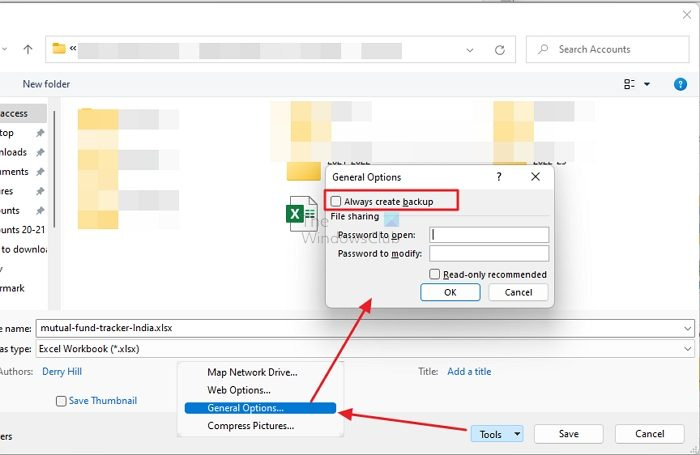
- W oknie dialogowym Opcje ogólne zaznacz pole wyboru Zawsze twórz kopię zapasową
Automatycznie twórz odzyskiwanie
Twój plik odzyskiwania arkusza Excel zapewnia również dostęp do twoich danych, jeśli arkusz Excel zostanie usunięty lub uszkodzony z jakiegokolwiek powodu. Sprawdź poniżej, jak to działa!
- Kliknij Plik > Opcje , teraz w Trzymać Kategoria , pod Zapisz książki, sprawdź informacje o zapisie automatycznego odzyskiwania. w każdym pole, a następnie wprowadź odpowiednią liczbę minut. (Domyślnie jest to 10)
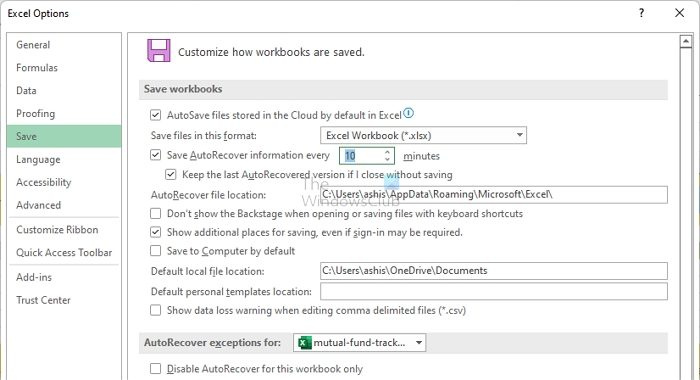
- Teraz w polu Lokalizacja pliku Autoodzyskiwania wprowadź lokalizację, w której chcesz zapisać odzyskany plik Excel.
- Zawsze upewnij się, że W tym celu wyłącz automatyczne odzyskiwanie tylko skoroszyt pole wyboru jest odznaczone.
2] Usługa odzyskiwania plików online dla programu Excel
Jeśli szukasz płatnego internetowego narzędzia do odzyskiwania plików Excel, możesz skorzystać z usługi odzyskiwania plików online. To kolejna niezawodna platforma internetowa, która może naprawić uszkodzony plik Excela.
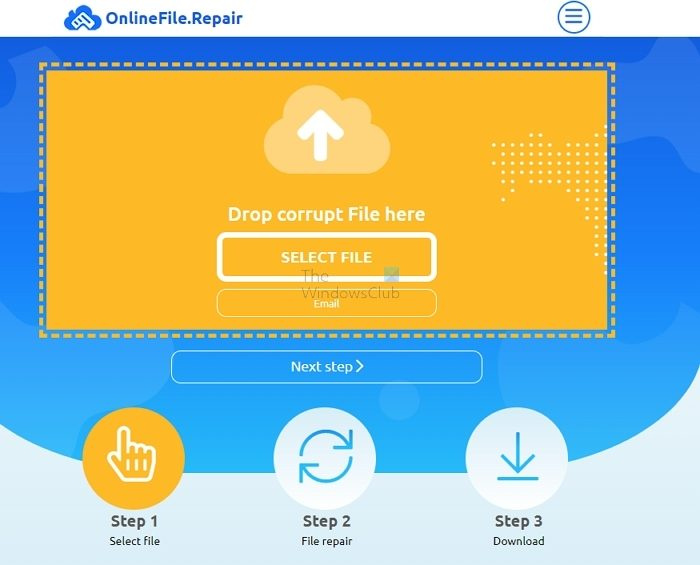
Ale to narzędzie nie może odzyskać plików Excel z ustawieniami obliczeń, sortowaniem, scalonymi komórkami, osadzonymi obiektami, grafiką, notatkami, wykresami, hiperłączami i sprawdzaniem poprawności danych.
Ale to narzędzie może szybko odzyskać pliki Excela zawierające dane komórek, style tabel, formatowanie, czcionki, arkusze, strony i inne. Obsługuje program Microsoft Excel we wszystkich wersjach. Musisz pobrać uszkodzony plik, podać swój adres e-mail i kliknąć przycisk „Dalej”, aby rozpocząć proces odzyskiwania. Najlepsze w tym narzędziu jest to, że wyświetli podgląd pliku odzyskiwania, a następnie poprosi o płatność (PayPal, karta kredytowa lub inne metody płatności).
S jest to narzędzie internetowe , zalecamy, aby nie przesyłać poufnych dokumentów.
3] Zestaw narzędzi do odzyskiwania (online)
Jeśli szukasz witryny online do odzyskiwania arkuszy kalkulacyjnych Excel, Recovery Toolbox jest jednym z najlepszych, jakie możesz wypróbować. To niezawodne narzędzie do odzyskiwania plików Excel online zapewnia ludziom bezpłatne usługi odzyskiwania plików Excel.
Najpierw prześlij uszkodzony lub uszkodzony plik Excel na tę stronę. Następnie wpisz swój adres e-mail i kliknij Dalej. To narzędzie online automatycznie przetworzy uszkodzony plik Excel i naprawi go. Później możesz łatwo pobrać odzyskany arkusz kalkulacyjny Excel.
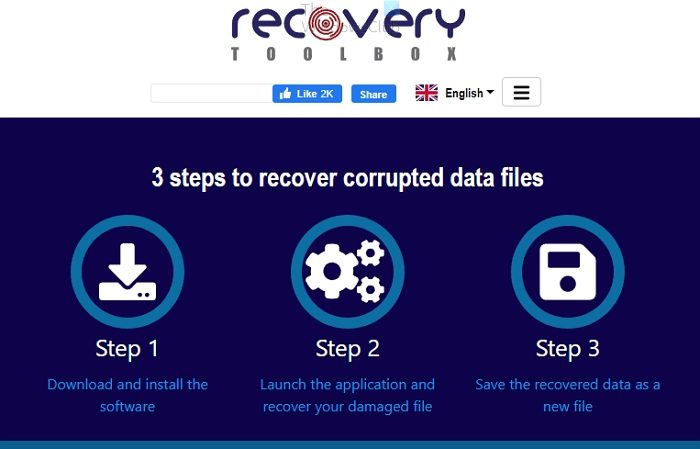
Bez wątpienia jest to przydatne narzędzie do odzyskiwania arkuszy Excel online, ale to narzędzie nie może odzyskać niektórych danych programu Excel, takich jak komentarze, pliki chronione hasłem, makra VBA, poprawność danych, hiperłącza, opcje obliczeń, opcje sortowania, opcje drukowania, obrazy, notatki, azjatyckie bloki fonetyczne i scalone komórki. Ponieważ jest to narzędzie online, zalecamy, aby nie przesyłać poufnych dokumentów.
4] Przenieś lub skopiuj arkusz Excela
Bez wątpienia możesz szybko uzyskać darmowe i płatne narzędzia do odzyskiwania plików Excel online. Ale jeśli chcesz to zrobić ręcznie, bez uciekania się do aplikacji lub narzędzia do odzyskiwania innej firmy, jest to możliwe! Po pierwsze, wypróbuj metodę „Przenieś lub skopiuj”, aby szybko naprawić uszkodzony plik programu Excel. Następnie wykonaj poniższe czynności, aby zakończyć proces.
- Otwórz uszkodzony plik programu Excel.
- Kliknij prawym przyciskiem myszy dowolną nazwę arkusza i wybierz wybierz wszystkie arkusze
- Kliknij ponownie prawym przyciskiem myszy zakładka arkusza , następnie kliknij przenieść lub skopiować.
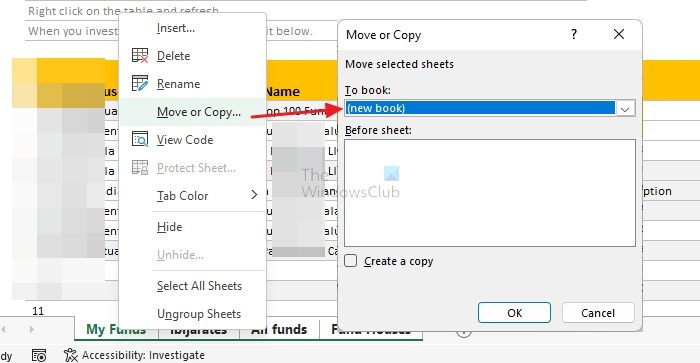
- Wybierz opcję nowej książki z listy rozwijanej, zaznacz pole wyboru Wykonaj kopię i kliknij przycisk OK.
- Zapisz nowy plik pod nazwą i lokalizacją, które możesz zapamiętać. Sprawdź, czy plik programu Excel jest w porządku lub czy ponownie wyświetla ten sam błąd.
Jest to jeden z najlepszych działających sposobów przywracania lub przywracania arkusza programu Excel do poprzedniego stanu. Jest to całkowicie bezpieczne i bez obawy o utratę danych. Zawsze radzimy wypróbować tę metodę przenoszenia lub kopiowania danych, aby odzyskać plik Excela bez utraty wcześniej zapisanych danych.
5] Przywróć poprzednią wersję arkusza kalkulacyjnego Excel
Jeśli plik programu Excel jest uszkodzony lub zawiera błąd, możesz go szybko przywrócić, korzystając z metody przywracania poprzedniej wersji. Pamiętaj, że ta metoda będzie działać tylko w wersji Office 365. Zobaczmy teraz, jak to działa! Wykonaj poniższe kroki, aby zakończyć proces i uzyskać uszkodzony plik programu Excel na komputerze z systemem Windows.
- Najpierw musisz otworzyć najnowszą wersję pliku Excel, który chcesz odzyskać. Teraz idź do Plik > Informacje > Historia wersji.
- Pokaże wszystkie dostępne wersje, kliknij dwukrotnie wersję odzyskiwania z prawego menu.

- Teraz wybrana wersja otworzy się jako nowy plik programu Excel. Tutaj musisz kliknąć Przywrócić lub łącze, za pomocą którego można skopiować zawartość z tej wersji lub zapisać tę wersję jako osobny plik.
Możesz więc wrócić do poprzedniej wersji pliku Excela.
Zalecamy również tę metodę, ponieważ jest bezpieczna i ma mniejsze ryzyko utraty danych.
Wniosek
Uszkodzenie arkusza kalkulacyjnego Excel jest niewątpliwie dość irytujące, ale istnieją rozwiązania. Jeśli nadal czytasz ten post, masz lepszy pomysł na naprawianie błędów programu Excel lub problemów z korupcją. Poleciliśmy pięć najcenniejszych narzędzi i technik, które pomogą Ci naprawić uszkodzony arkusz kalkulacyjny Excel. Mamy nadzieję, że nasz post okaże się pomocny! Jeśli masz jakieś pytania, zadaj je w sekcji komentarzy, chętnie na nie odpowiemy.
Wszyscy wiemy, jak ważna jest naprawa uszkodzonego arkusza kalkulacyjnego Excel. Oto kilka często zadawanych pytań, które mogą pomóc w rozwiązaniu problemów związanych z programem Excel. Zalecamy przeczytanie następujących sekcji FAQ.
Dlaczego pliki Excela ulegają uszkodzeniu?
Pliki programu Excel mogą ulec uszkodzeniu, ponieważ nie zostały prawidłowo zapisane. Czasami uszkodzenie jest spowodowane nieprawidłowym zamknięciem programu przez użytkownika lub awarią zasilania lub sprzętu. Ataki wirusów lub złośliwego oprogramowania mogą być kolejną główną przyczyną uszkodzenia plików programu Excel. Ale ogólnie przyczyny mogą być różne!
Czy można odzyskać pliki Excela?
Tak, możesz odzyskać pliki Excela ręcznie i za pomocą narzędzi. Aby wykonać akcję ręczną, musisz kliknąć Plik > Otwórz; teraz kliknij lokalizację i folder zawierający uszkodzony plik Excela. Dalej, w otwarty w oknie dialogowym wybierz uszkodzony plik Excel; teraz kliknij strzałkę obok przycisku „Otwórz” i kliknij „Otwórz i napraw”.
Windows 10 utknął na ekranie ładowania
Jak naprawić uszkodzone pliki w systemie Windows 11/10?
Możesz szybko naprawić uszkodzone pliki w systemie Windows za pomocą narzędzia SFC. Najpierw musisz wpisać cmd w polu wyszukiwania i kliknąć „Uruchom jako administrator”, aby otworzyć okno wiersza polecenia. Następnie wprowadź polecenie w oknie wiersza polecenia - |_+_| i naciśnij klawisz Enter. Teraz przeskanuje cały system i naprawi uszkodzone pliki w systemie Windows.
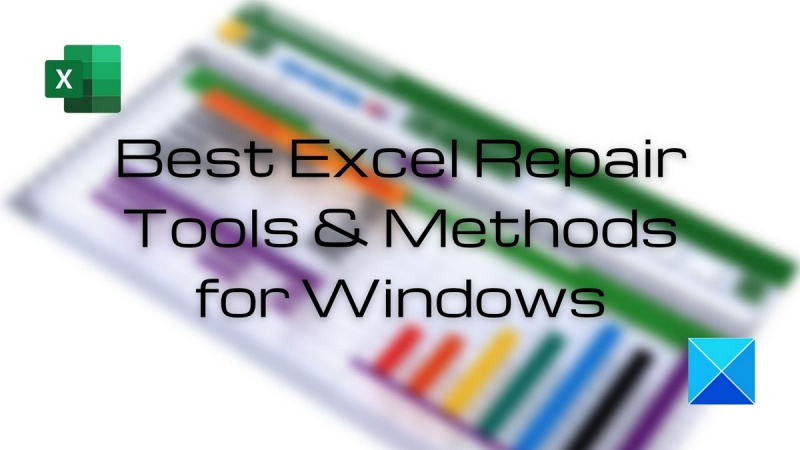










![LS-0005, Nie można skontaktować się z serwerem poprawek Epic Games [Naprawiono]](https://prankmike.com/img/games/31/ls-0005-unable-to-contact-patch-server-in-epic-games-fix-1.jpg)



